【IT168 应用】现在几乎每个人都有一台PC,但却不是每个人都有一台智能手机。看着朋友的智能手机的动态桌面非常华丽,自己也想把喜欢的视频做成桌面,但是又困于自己的PC却没有这种功能,只能捶胸顿足一番。其实,事实并不是这样,PC的桌面操作系统,尤其是现在主流的win7系统不是不支持动态桌面,而是你并没有发现罢了。

▲想要你的桌面炫起来吗?
梦幻桌面的英文是DreamScene,DreamScene属于Ultimate Extras的组件之一,而Ultimate Extras是专门为Windows Vista/win7的旗舰版本(Ultimate Edition)用户提供的增强更新。简单地说,Windows DreamScene就是可以将视频文件设置为桌面的一个功能,形式上类似实现桌面播放的播放软件,但又有本质上的区别。因为梦幻桌面是深嵌入操作系统内部,可以说是“原生”的桌面主题,不需要安装第三方软件。
也就是早在Windows Vista Ultimate中,微软就引进梦幻桌面功能,支持将视频设置为桌面,但是在win7中,似乎这一功能被除去了。其实不然,win7系统中仍然保留着梦幻桌面功能,只不过需要我们手动开启,步骤并不繁琐。而且梦幻桌面是通过显卡硬件加速的DWM (Desktop Windows Manager)来完成处理,CPU只是完成视频的解码工作,这样可以在相当程度上保证视频和动画背景不会明显降低系统整体性能。

▲体验win7澎湃的动感!
这里需要提醒大家的是,梦幻桌面虽然漂亮,我们可以享受梦幻桌面带来的视觉冲击。但是会占用很大的内存,如果内存不是很大的话,就只能偶尔尝尝鲜了,如果内存够大,屏幕够大,梦幻桌面的效果绝对不是盖得。而且对于笔记本系统而言,Windows DreamScene还可以自动检测电池状态并在电池电量不足时自动停止视频播放,代之以静态画面从而降低电量消耗。
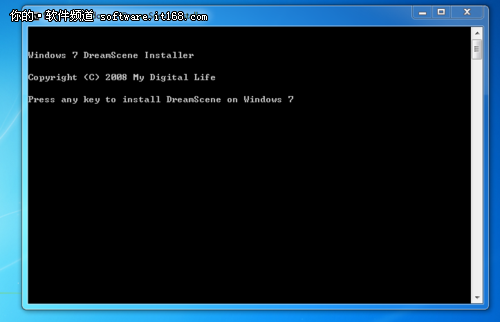
▲安装Windows 7 DreamScene
首先去网上下载一款名为win7 DreamScene的软件,下载完成后,用鼠标右键点击,选择“以管理员模式运行”(最好关闭杀毒软件,有时候杀毒软件会误删系统文件),安装程序会自动复制DreamScene.dll到%WinDir%\System32 文件夹,复制DreamScene.dll.mui到%WinDir%\System32\en-US文件夹并添加所需注册表键值,直至显示成功就完成了梦幻桌面的开始工作。
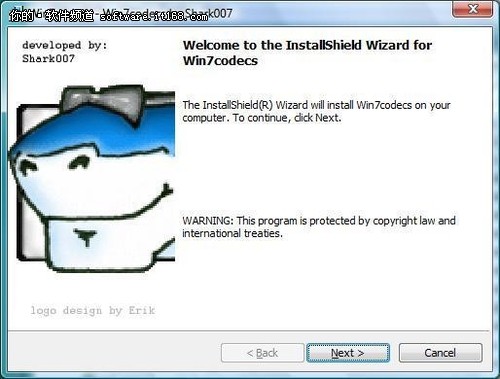
▲安装解码工具
由于梦幻桌面功能只支持WMV、AVI、MPEG、DREAM等格式的视频文件,所以我们还需要一款解码器软件。解码器安装结束之后,我们只需要把想要设为桌面的视频文件的扩展名改为wmv就ok了(比如将.rm改为.wmv)。这一功能并非微软独立开发,一定程度上借鉴了Stardock公司推出的DeskScapes软件的功能。所以除了可以在桌面上播放视频之外,还能够直接到Stardock的网站下载.dream文件格式的动画梦幻桌面。
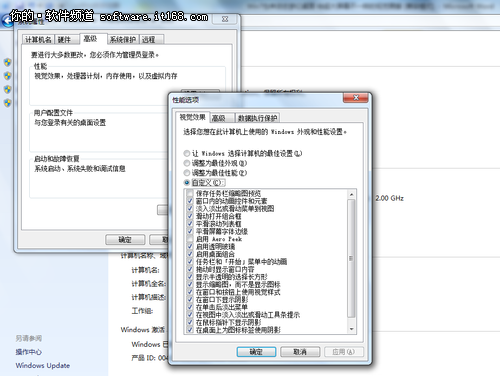
▲启用Aero Peek
梦幻桌面只能够在开启了Aero方案的情况下才能运行,所以在开启梦幻桌面以前需要打开Aero方案,“控制面板--系统--调整Windows的外观和性能”,勾选“启用Aero Peek”,设置完成之后还要设置梦幻桌面的声音,在屏幕右下角的那个喇叭上点击右键,选择“打开音量合成器”,此时会有一个DreamScene的音量设置,把静音去掉。
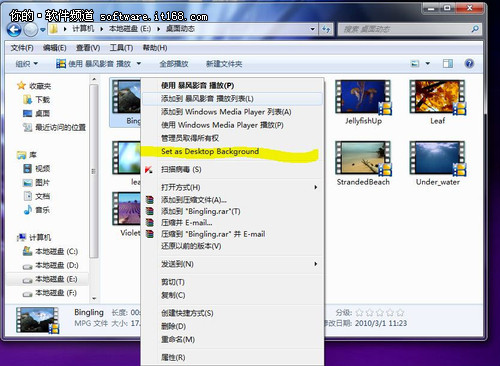
▲设置视频文件用梦幻桌面启动
确保之前的操作全部正确以后,我们就可以在视频文件上点击鼠标右键,选择“set as desktop backgrand”来将视频文件设置为梦幻桌面了。如果每次重启电脑,就会无法自动开启这个梦幻的话,“个性化--屏幕保护程序--更改电源设置--更该计划--更改高级电源设置--windows dreamscene设置--节能模式”,设置为高性能。
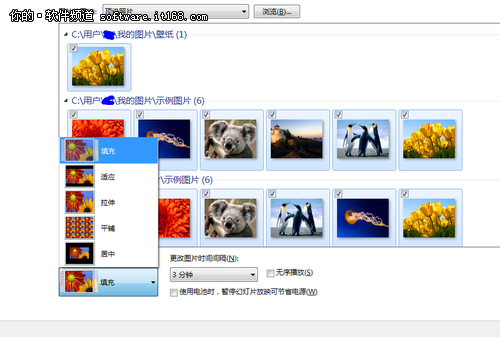
▲个性化设置
使用梦幻桌面之后,可能出现桌面文字模糊不清的话,可以通过如下途径解决。在桌面空白处点击右键,选择“个性化”,然后选择“Windows桌面背景”,将“图片位置”设置为 “拉伸”或者“平铺”就可以解决问题了。或者在刚刚提到的“调整Windows的外观和性能”里选择“外观非常好的化”,不要使用系统优化类软件,它会误删重要设置。
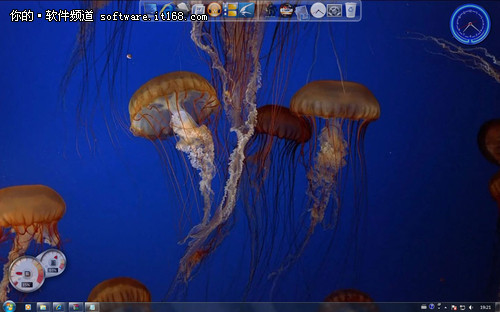
▲享受win7的动态桌面效果吧
如果把桌面图标隐藏起来的话,在超大屏幕上面欣赏自己的桌面是一种非常强烈的视觉享受,而且如果拿来跟朋友们炫耀一番的的话,那也是不小的精神享受啊。如果您是win7用户,就赶快根据教程开启梦幻桌面功能;如果不是的话,就赶快升级win7,享受动态梦幻桌面带来的快感吧。


